Jak zmienić port SSH w Linux
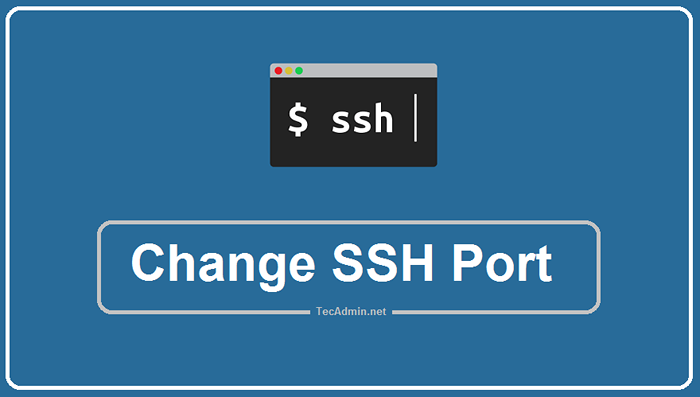
- 2328
- 667
- Laura Zygmunt
Zmiana portu SSH to miara bezpieczeństwa, która może pomóc chronić system przed zautomatyzowanymi atakami skierowanymi do domyślnego portu SSH (port 22). Kiedy atakujący skanują Internet w poszukiwaniu wrażliwych systemów, często koncentrują się na domyślnym porcie SSH, aby uzyskać dostęp do systemu.
Zmieniając port SSH, możesz utrudnić atakującym i celowanie w system. Jest tak, ponieważ atakujący musiałby zeskanować szerszy zakres portów, aby znaleźć nowy port SSH, co sprawia, że proces skanowania jest wolniejszy i mniej wydajny. W tym artykule pokażemy, jak zmienić port SSH w Linux.
Zmień port SSH w Linux
Wykonaj poniższe kroki, aby zmienić domyślny port SSH w celu zabezpieczenia systemów Linux.
Krok 1: Wybierz nowy numer portu
Pierwszym krokiem jest wybranie nowego numeru portu dla SSH. Możesz wybrać dowolny nieużywany port między 1024 a 65535. Zaleca się jednak wybór numeru portu, który nie jest powszechnie używany do innych usług.
W tym samouczku będziemy używać 2022 port do konfiguracji SSH.
Krok 2: Edytuj plik konfiguracyjny SSH
Plik konfiguracyjny SSH znajduje się pod adresem „/Etc/ssh/sshd_config”. Możesz użyć dowolnego edytora tekstu do edycji tego pliku. Jednak potrzebujesz uprawnień root, aby modyfikować plik. Oto jak możesz otworzyć plik do edycji:
sudo nano/etc/ssh/sshd_config W pliku konfiguracyjnym SSH zlokalizuj linię określającą port SSH. Linia powinna wyglądać tak:
#Port 22| 1 | #Port 22 |
Odkształcić linię, usuwając # Charakter i zmień numer portu na wybrany przez siebie nowy port. Na przykład, jeśli chcesz zmienić port SSH na 2022, Linia powinna wyglądać tak:
Port 2022| 1 | Port 2022 |
Zapisz zmiany w pliku konfiguracyjnym SSH.
Krok 3: Uruchom ponownie usługę SSH
Po zmianie portu SSH musisz ponownie uruchomić usługę SSH, aby zastosować zmiany. Możesz to zrobić za pomocą następującego polecenia:
sudo systemctl restart sshd Alternatywnie, jeśli system nie korzysta z SystemD, możesz użyć następującego polecenia do ponownego uruchomienia usługi SSH:
Sudo Service Sshd restart Krok 4: Dostosuj zasadę zapory
Po zmianie portu SSH musisz zaktualizować zasady zapory, aby umożliwić ruch przychodzący w nowym porcie. Oto kroki, aby otworzyć zasady zapory dla nowego portu SSH przy użyciu trzech popularnych narzędzi zapory: UFW, Firewall-CMD i IPTables.
- UFW (nieskomplikowana zapora) jest frontem zarządzania zasadami zapory w Ubuntu i innych systemach opartych na debian. Oto, w jaki sposób możesz pozwolić na przychodzący ruch w nowym porcie SSH za pomocą UFW:
status sudo UFWDodaj nową regułę, aby umożliwić przychodzący ruch w nowym porcie SSH (wymień 2222 na nowy numer portu SSH):
sudo ufw zezwala na 2022/tcp - Firewall-CMD jest narzędziem wiersza poleceń do zarządzania regułami zapory w Centos, Fedora i innych systemów opartych na Red Hat. Oto, w jaki sposób możesz pozwolić na przychodzący ruch w nowym porcie SSH za pomocą Firewall-CMD:
sudo firewall-cmd-stzone = public --add-port = 2022/tcp --PermanentSudo Firewall-CMD-RELOODZastępować „2022” z nowym numerem portu SSH
- iptables jest narzędziem wiersza poleceń do zarządzania regułami zapory w Linux. Oto, w jaki sposób możesz pozwolić na przychodzący ruch w nowym porcie SSH za pomocą IPTables:
sudo iptables -a wejście -p tcp - -dport 2022 -J Zaakceptuj
Krok 5: Sprawdź nowy port SSH
Aby sprawdzić, czy nowy port SSH działa, możesz spróbować połączyć się z serwerem SSH za pomocą nowego numeru portu. Na przykład, jeśli zmieniłeś port SSH na „2022”, Możesz połączyć się z serwerem SSH za pomocą następującego polecenia:
SSH [e -mail chroniony] -p 2022 Zastępować "użytkownik" z nazwą użytkownika, której chcesz użyć do zalogowania się na serwerze SSH i "serwer" z nazwą hosta lub adresu IP serwera SSH.
Jeśli możesz pomyślnie połączyć się z serwerem SSH za pomocą nowego numeru portu, gratulacje! Z powodzeniem zmieniłeś port SSH w Linux.
Wniosek
Zmiana portu SSH w Linux to dobra praktyka bezpieczeństwa w celu ochrony systemu przed zautomatyzowanymi atakami. Po zmianie portu SSH musisz zaktualizować reguły zapory, aby umożliwić przychodzący ruch w nowym porcie. Można to zrobić za pomocą różnych narzędzi zapory, takich jak UFW, Firewall-CMD i IPTABLES. Wybierz narzędzie odpowiednie dla systemu i wykonaj kroki przedstawione w tym artykule, aby otworzyć reguły zapory dla nowego portu SSH.
Należy zauważyć, że sama zmiana portu SSH nie wystarczy, aby zabezpieczyć system. Powinieneś również używać silnych haseł lub uwierzytelniania klucza publicznego do dostępu SSH, ograniczyć dostęp do zaufanych użytkowników i regularnie aktualizować system za pomocą łatek bezpieczeństwa. Jednak zmiana portu SSH jest prostym i skutecznym krokiem, który może zwiększyć bezpieczeństwo systemu.
- « Jak zainstalować serwer Nagios na Ubuntu 20.04
- Jak zmienić hasło użytkownika w systemie Windows Server 2019 »

